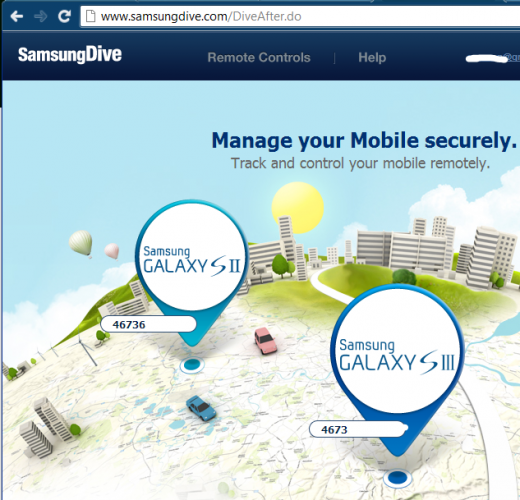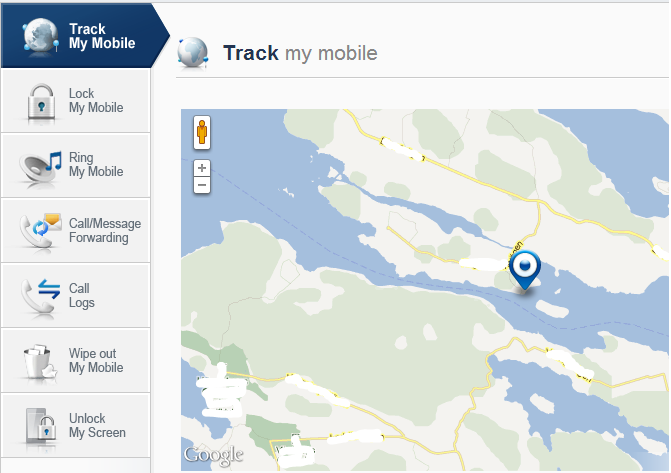Samsung Apps är en tämligen värdelös applikation i mitt tycke... Samsung har samlat ihop olika App:ar de tycker "passar bra" till telefonen men jag ser inte att det är något av intresse och jag personligen använder alltid topp-listorna i Google Play (Market) istället.
"Samsung Suggest" faller in på samma "värdelösa" del med förslag på applikationer du borde ha...
"All Share" är en god tanke men det fungerar bara där man har en "fast" dator och inte egentligen för att dela med sig av filer. Detta eftersom man måste ha All Share installerat på den enhet man vill dela data med. Det vore bra att även stöda DLNA från All Share som blir integrerat i fler och fler enheter. Dumt egentligen att man inte direkt kan välja DLNA i All Share eftersom det finns DLNA stöd i telefonen. Vidare måste man välja en "lagringstjänst" säger den men det enda som finns är SugarSync, varför inte Dropbox här?
När det kommer till Samsungs "backup" är den väldigt begränsad och tar bara loggar, MMS/SMS samt "wallpapers". Det känns ju inte direkt som det mest användbara och när jag testade det så fick jag ett felmeddelande att den inte kunda göra en backup av min data. Jag gav upp efter ytterligare några försök och förlitar mig på mitt MyBackup Pro konto istället. Här kan man ju tycka att Samsung skulle samarbeta mer med Dropbox och bygga en lösning som gör att man kan köra en full backup till Dropbox.
Samsung Voice har jag försökt tämja och det fugerar ju hyffsat för att få in text för Google sökningar och skriva lite kortare text, på engelska alltså!
Att försöka ringa en kontakt som har svenskt namn är hopplöst... Jag lade dock till "Call wife", och "Call boss" som då fungerar bättre...